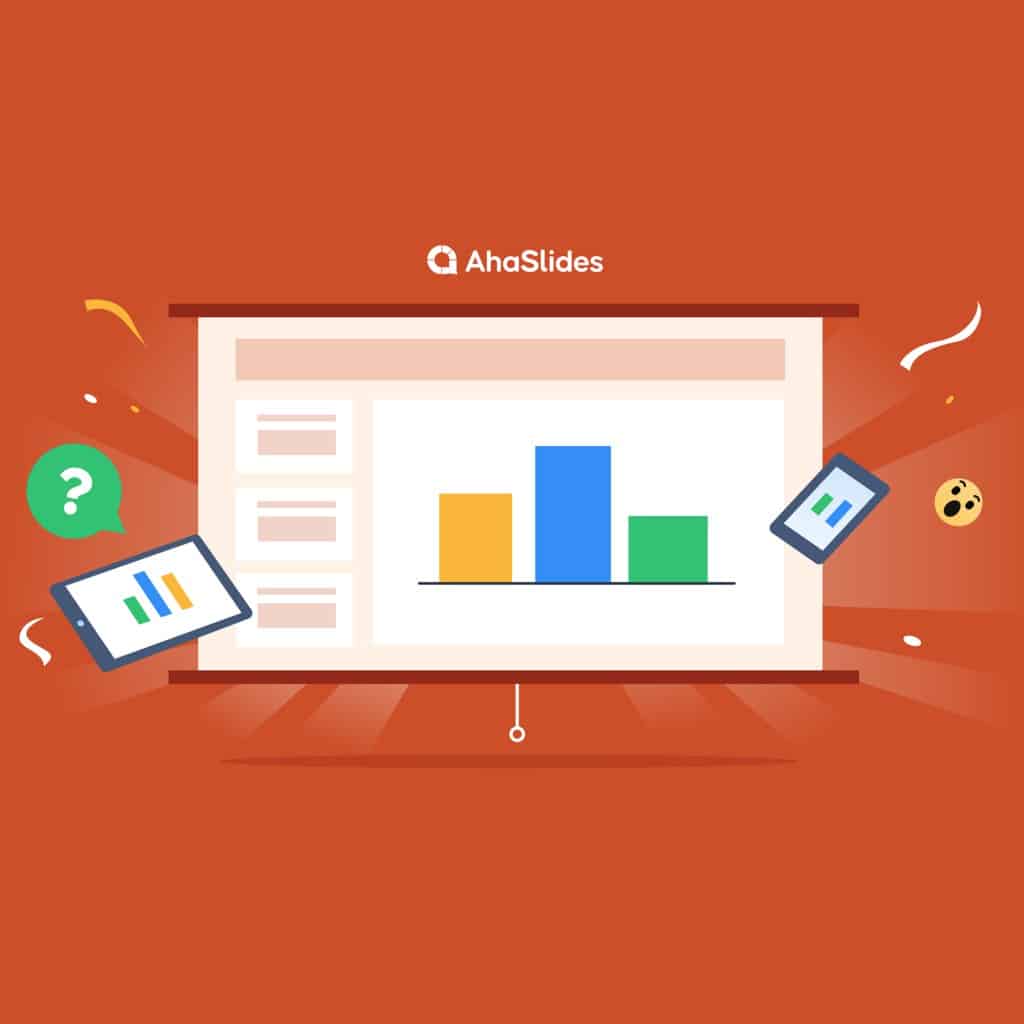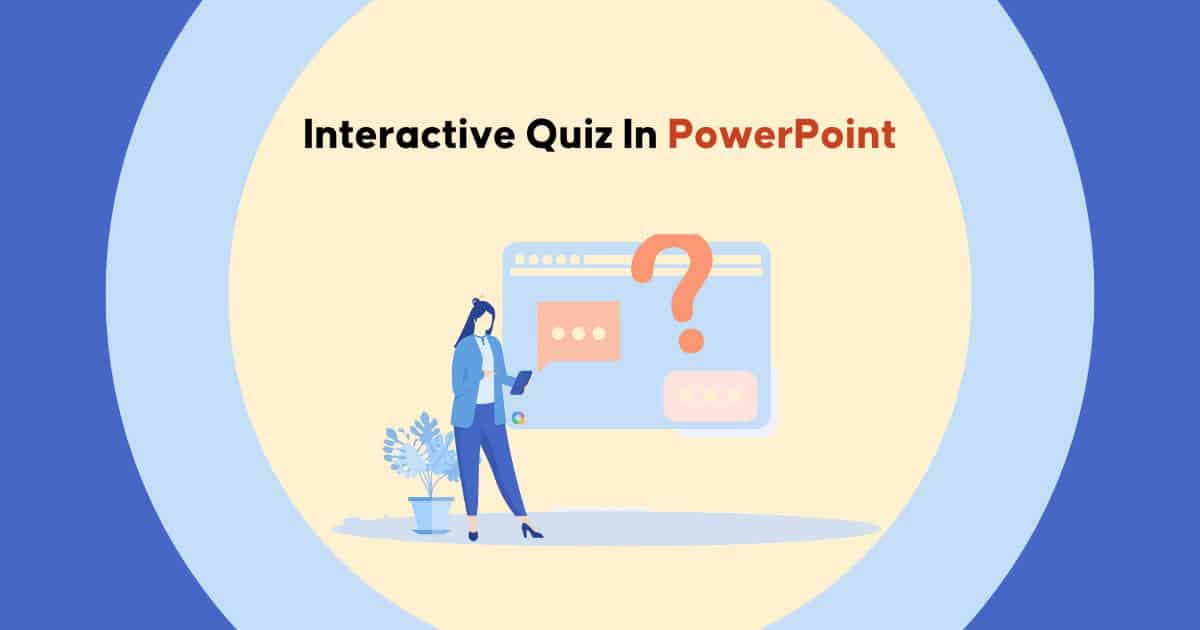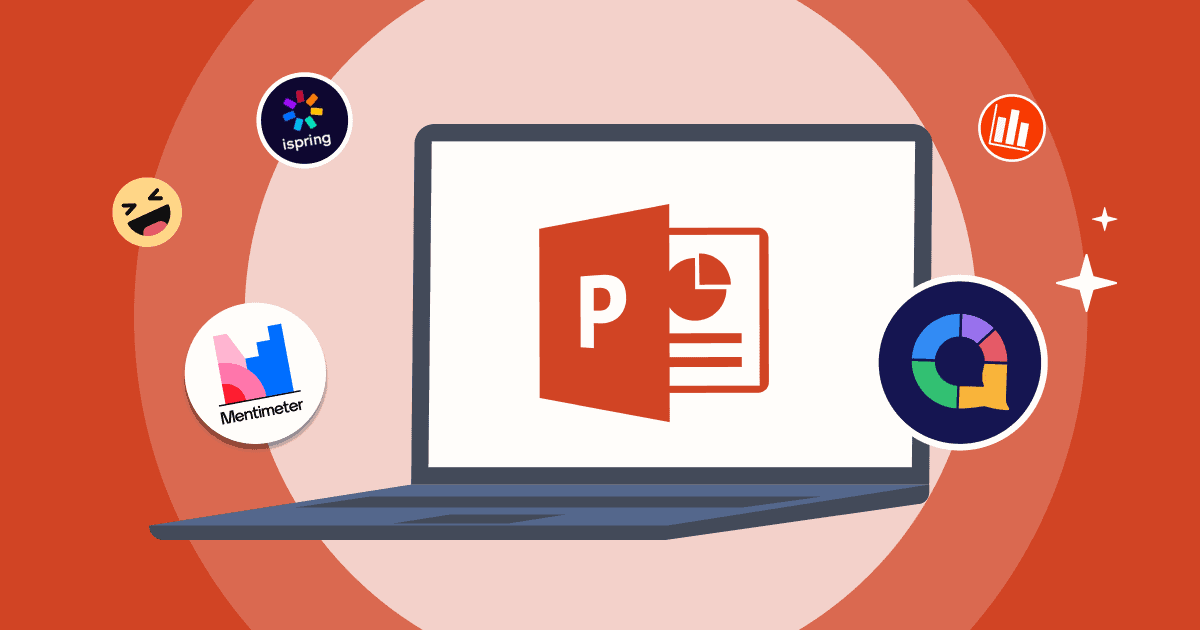![]() Інтеграції
Інтеграції![]() - Штепсельна розетка
- Штепсельна розетка
 Найпростіший спосіб зробити інтерактив
Найпростіший спосіб зробити інтерактив  PowerPoint
PowerPoint  Presentation
Presentation
![]() Інтеграція AhaSlides з PowerPoint додає інтерактивні елементи, такі як живі опитування, тести та хмари слів, безпосередньо у ваші презентації PowerPoint одним клацанням миші.
Інтеграція AhaSlides з PowerPoint додає інтерактивні елементи, такі як живі опитування, тести та хмари слів, безпосередньо у ваші презентації PowerPoint одним клацанням миші.
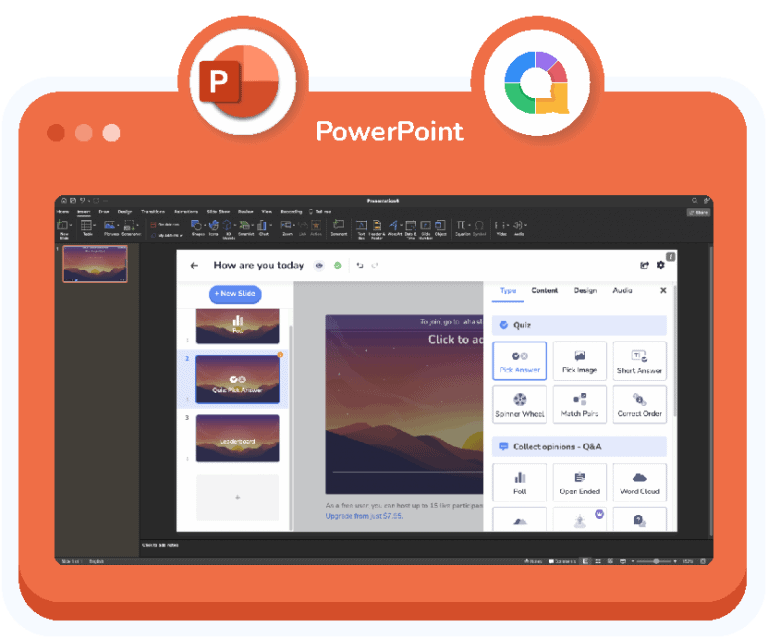
 ДОВІРЯЮТЬ БІЛЬШЕ 2 МЛІОНІВ КОРИСТУВАЧІВ З ВЕДУЧИХ ОРГАНІЗАЦІЙ ПО ВСЬОМУ СВІТУ
ДОВІРЯЮТЬ БІЛЬШЕ 2 МЛІОНІВ КОРИСТУВАЧІВ З ВЕДУЧИХ ОРГАНІЗАЦІЙ ПО ВСЬОМУ СВІТУ






 Принесіть радість PowerPoint за допомогою надбудови AhaSlides
Принесіть радість PowerPoint за допомогою надбудови AhaSlides
![]() Більше ніякої дрімота аудиторії чи незручного мовчання. Надбудова AhaSlides дає змогу брати участь у опитуваннях, вікторинах та іграх, які викликають у людей розмову. Перш ніж ви це усвідомите, уся ваша публіка втягується в дію, обмінюється ідеями та фактично запам’ятовує, що ви сказали.
Більше ніякої дрімота аудиторії чи незручного мовчання. Надбудова AhaSlides дає змогу брати участь у опитуваннях, вікторинах та іграх, які викликають у людей розмову. Перш ніж ви це усвідомите, уся ваша публіка втягується в дію, обмінюється ідеями та фактично запам’ятовує, що ви сказали.
 Як працює надбудова PowerPoint
Як працює надбудова PowerPoint
 1. Створіть свої опитування та вікторини
1. Створіть свої опитування та вікторини
![]() Відкрийте свою презентацію AhaSlides і додайте туди інтерактивні елементи. Ви можете використовувати всі доступні типи питань.
Відкрийте свою презентацію AhaSlides і додайте туди інтерактивні елементи. Ви можете використовувати всі доступні типи питань.
 2. Завантажте надбудову для PowerPoint
2. Завантажте надбудову для PowerPoint
![]() Відкрийте файл PPT і завантажте надбудову AhaSlides. Діяльність буде додано до нового слайда та автоматично активовано, коли ви досягнете слайдів, які їх містять.
Відкрийте файл PPT і завантажте надбудову AhaSlides. Діяльність буде додано до нового слайда та автоматично активовано, коли ви досягнете слайдів, які їх містять.
 3. Дозвольте учасникам приєднатися до діяльності
3. Дозвольте учасникам приєднатися до діяльності
![]() Перейшовши на слайд активності, ви можете показати QR-код або унікальне посилання для приєднання, щоб аудиторія могла приєднатися – не потрібно завантажувати чи реєструватися.
Перейшовши на слайд активності, ви можете показати QR-код або унікальне посилання для приєднання, щоб аудиторія могла приєднатися – не потрібно завантажувати чи реєструватися.
 Інші способи створення інтерактивних презентацій PowerPoint
Інші способи створення інтерактивних презентацій PowerPoint
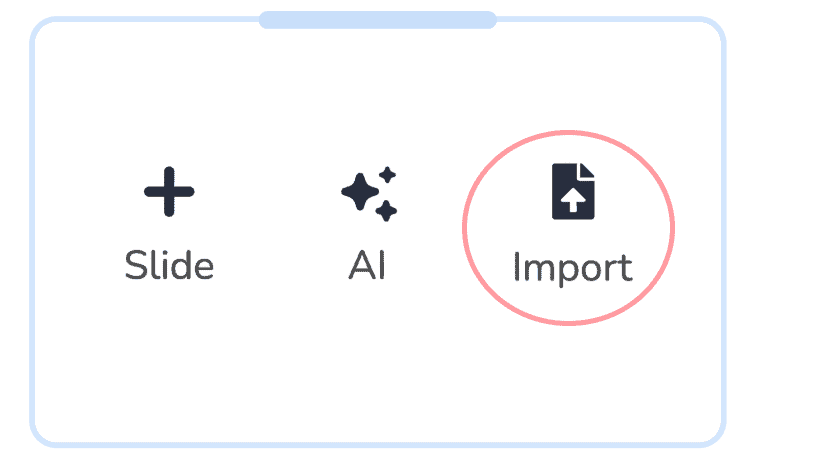
 Імпорт PowerPoint до AhaSlides
Імпорт PowerPoint до AhaSlides
![]() Ще один спритний спосіб — імпортувати існуючу презентацію PowerPoint до AhaSlides. Ви можете імпортувати файл PDF/PPT для використання в AhaSlides як статичні слайди або створити тести з цього документа.
Ще один спритний спосіб — імпортувати існуючу презентацію PowerPoint до AhaSlides. Ви можете імпортувати файл PDF/PPT для використання в AhaSlides як статичні слайди або створити тести з цього документа.
 Перегляньте посібники AhaSlides для інтерактивного PowerPoint
Перегляньте посібники AhaSlides для інтерактивного PowerPoint
 Часті питання
Часті питання
![]() Наша надбудова в основному розроблена для новіших версій PowerPoint, зокрема Office 2019 і новіших версій.
Наша надбудова в основному розроблена для новіших версій PowerPoint, зокрема Office 2019 і новіших версій.
![]() Наша надбудова PowerPoint сумісна з усіма типами слайдів, доступними на AhaSlides, включаючи опитування з варіантами відповідей, відкриті запитання, хмари слів, вікторини тощо.
Наша надбудова PowerPoint сумісна з усіма типами слайдів, доступними на AhaSlides, включаючи опитування з варіантами відповідей, відкриті запитання, хмари слів, вікторини тощо.
![]() Так, можна. Звіти та аналітика AhaSlides будуть доступні на інформаційній панелі презентацій AhaSlides після завершення сеансу.
Так, можна. Звіти та аналітика AhaSlides будуть доступні на інформаційній панелі презентацій AhaSlides після завершення сеансу.